Kā darbojas API? Kā lietojumprogrammā integrēt API

Izmantojot dažus lietošanas gadījumus un piemērus, apskatīsim, kā varat izmantot API, lai izstrādātu savas programmas.
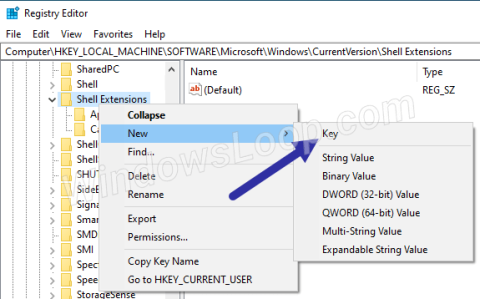
Ja neizmantojat opciju Iepriekšējās versijas, varat to izdzēst. Tālāk ir norādītas darbības, lai noņemtu opciju Atjaunot iepriekšējās versijas no Windows konteksta izvēlnes.
Darbības, lai noņemtu opciju Atjaunot iepriekšējās versijas
Veiciet tālāk norādītās darbības, lai pilnībā noņemtu opciju Atjaunot iepriekšējās versijas no File Explorer konteksta izvēlnes.
1. Palaist dialoglodziņu ar īsinājumtaustiņu Win+ R.
2. Ievadiet regedit un noklikšķiniet uz Labi , lai atvērtu reģistra redaktoru .
3. Nokopējiet tālāk esošo saiti.
HKEY_LOCAL_MACHINE\SOFTWARE\Microsoft\Windows\CurrentVersion\Shell Extensions4. Ielīmējiet to reģistra redaktora adreses joslā un nospiediet Enter.
5. Ar peles labo pogu noklikšķiniet uz mapes Shell Extension . Atlasiet Jauns > Atslēga .
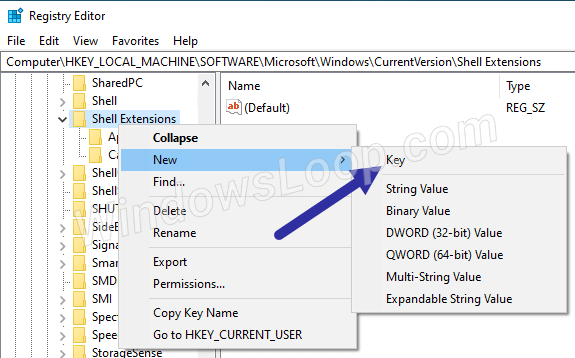
Atlasiet Jauns > Atslēga
6. Kā jaunās mapes nosaukumu ievadiet Bloķēts .

Kā jaunās mapes nosaukumu ievadiet Bloķēts
7. Ar peles labo pogu noklikšķiniet uz mapes Bloķēts un atlasiet Jauns > Virknes vērtība .
8. Iestatiet {596AB062-B4D2-4215-9F74-E9109B0A8153} kā jaunās virknes vērtības nosaukumu .
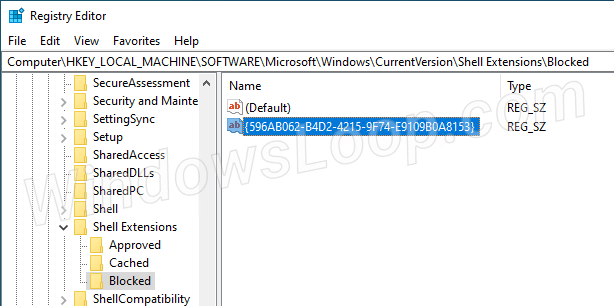
Iestatiet {596AB062-B4D2-4215-9F74-E9109B0A8153} kā jaunās virknes vērtības nosaukumu
9. Aizveriet reģistra redaktoru.
Restartējiet Explorer
1. Ar peles labo pogu noklikšķiniet uz uzdevumjoslas. Atlasiet Uzdevumu pārvaldnieks.
Atlasiet Uzdevumu pārvaldnieks
2. Uzdevumu pārvaldniekā atveriet cilni Process .
3. Izvēlieties Windows Explorer procesu un noklikšķiniet uz Restartēt.
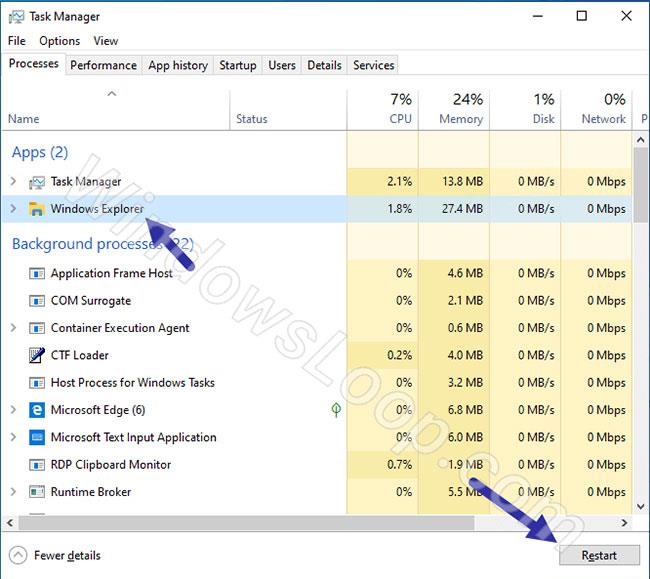
Atlasiet Windows Explorer procesu un noklikšķiniet uz Restartēt
4. Aizveriet uzdevumu pārvaldnieku.
Tiklīdz programma explorer.exe (Windows Explorer) tiek restartēta, izmaiņas tiks piemērotas nekavējoties. Jūs vairs neredzēsit opciju Atjaunot iepriekšējās versijas , ar peles labo pogu noklikšķinot uz faila vai mapes programmā File Explorer.
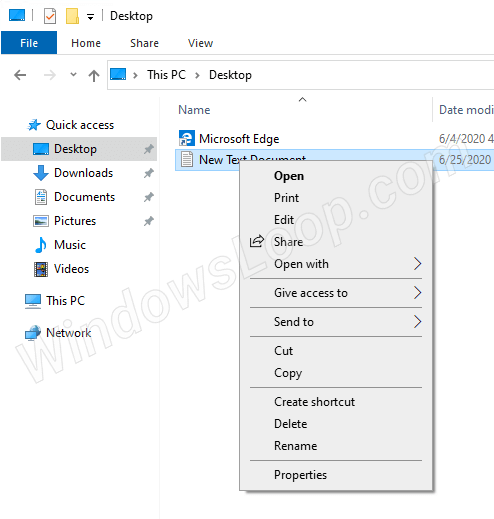
Opcija Atjaunot iepriekšējās versijas vairs netiek rādīta
Atjaunot dzēšanas opcijas
Lai atjaunotu opciju Atjaunot iepriekšējās versijas, viss, kas jums jādara, ir jāizdzēš virknes vērtība.
Atveriet reģistra redaktoru un dodieties uz:
HKEY_LOCAL_MACHINE\SOFTWARE\Microsoft\Windows\CurrentVersion\Shell Extensions\BlockedAr peles labo pogu noklikšķiniet uz vērtības {596AB062-B4D2-4215-9F74-E9109B0A8153} un atlasiet Dzēst. Apstiprinājuma logā noklikšķiniet uz Jā un restartējiet programmu Windows Explorer. Katra faila un mapes labās pogas izvēlnē atkal redzēsit opciju Atjaunot .
Izmantojot dažus lietošanas gadījumus un piemērus, apskatīsim, kā varat izmantot API, lai izstrādātu savas programmas.
Ja operētājsistēmas Windows darbības laikā rodas viena vai divas kļūdas, tas nav nekas nopietns, taču, ja bieži rodas problēmas operētājsistēmā Windows, var būt problēmas ar operētājsistēmu.
RAM kešatmiņa nodrošina ātru piekļuvi bieži izmantotajiem datora datiem un paātrina sistēmas reakciju. Bet kā tas darbojas un kā to noņemt?
Ikreiz, kad jūsu mājas interneta savienojumam rodas problēmas, jūs bieži izmantojat maģisko metodi, atvienojot maršrutētāju, nogaidot dažas minūtes un pēc tam pievienojot to atpakaļ. Viss tiks atrisināts, un tīkls atkal darbosies stabili kā parasti. Tātad, vai esat kādreiz domājuši, kāpēc maršrutētāja regulāra restartēšana šajā gadījumā ir tik brīnumaina?
Private Character Editor (PCE) ir neliela Windows programma, kas paslēpta mapē System32. Tas ir gandrīz MS Paint klons, bet tiek izmantots dažādiem radošiem mērķiem. Ja vēlaties izveidot savus fontus vai ikonas, šis ir rīks, kas jums jāizmanto.
Izmantojiet Clonezilla, lai ātri un ļoti vienkārši klonētu visu veco cieto disku uz jaunu cieto disku. Šajā rakstā tiks parādīts, kā klonēt Windows 10 disku, izmantojot Clonezilla un USB zibatmiņas disku.
Šajā rakstā iekļautais Thanos tapešu komplekts būs pieejams visās izšķirtspējās visiem datoriem un klēpjdatoriem
Ļaunprātīgas programmatūras noņemšanas rīki un pretvīrusu programmatūra papildina viens otru un var darboties kopā, lai nodrošinātu maksimālu drošību lietotāju ierīcēs.
FortiClient ir bezmaksas pretvīrusu produkts no Fortinet. Fortinet ir pazīstams ar kiberdrošības aparatūras produktu ražošanu. FortiClient ir vairāku platformu programma, kas pieejama operētājsistēmām Windows, macOS, Linux, Windows Phone, iOS un Android.
Ja izmantojat sistēmu Windows, tiek parādīts kļūdas ziņojums Nevar atvērt šo vienumu. Iespējams, tas ir pārvietots, pārdēvēts vai izdzēsts. Kas man jādara? Lai iegūtu sīkāku informāciju, lūdzu, izpildiet tālāk sniegto rakstu.








